Linux(Ubuntu22.04)にDocker Desktopをインストールする
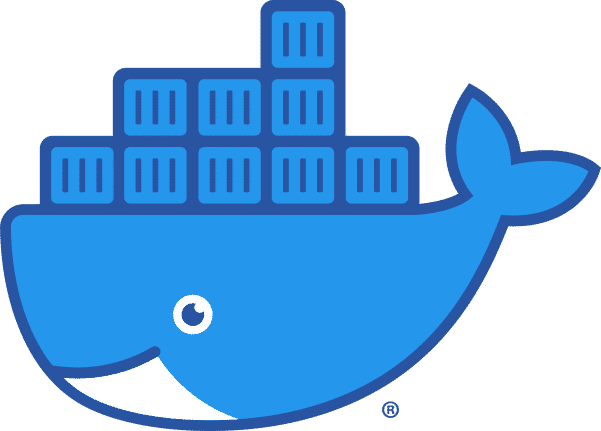
2022年5月, Docker Desktop4.8.0がリリースされ、正式にLinuxがサポートされました!
そこで今回は, Ubuntu22.04にDocker Desktopをインストールしてみたいと思います。
はじめに
まず, Gnome Desktop以外のデスクトップ環境を使用している場合は, gnome-terminalがインストールされている必要があります。
私は軽量デスクトップ環境であるLXDEを使用しているため, 以下のコマンドでインストールをおこないます。
$ sudo apt install gnome-terminal次に, Dockerリポジトリをセットアップする必要があります。
一つずつ実行していきましょう。
$ sudo apt-get update
$ sudo apt-get install \
ca-certificates \
curl \
gnupg \
lsb-releaseDockerリポジトリのGPGキーを追加します。
$ sudo mkdir -p /etc/apt/keyrings
$ curl -fsSL https://download.docker.com/linux/ubuntu/gpg | sudo gpg --dearmor -o /etc/apt/keyrings/docker.gpgこれでやっとDockerリポジトリをセットアップできます。
$ echo \
"deb [arch=$(dpkg --print-architecture) signed-by=/etc/apt/keyrings/docker.gpg] https://download.docker.com/linux/ubuntu \
$(lsb_release -cs) stable" | sudo tee /etc/apt/sources.list.d/docker.list > /dev/nullDocker Desktopをインストールする
続いて, DEBパッケージをダウンロードします。
docker-desktop-4.12.0-amd64.deb(2022.9.29時点の最新)
ダウンロードが完了したら, 以下のようにaptコマンドでインストールを行います。
DEBパッケージのダウンロードフォルダに移動して実行します。
$ sudo apt-get update
$ sudo apt-get install ./docker-desktop-4.12.0-amd64.debこれでインストールが完了です。早速起動してみましょう。
Docker Desktopを起動する
GUIでもCLIでも起動できます。
GUIの場合はスタートメニュー > その他 > Docker Desktop
CLIの場合はsystemctl --user start docker-desktopです。
これでインストールは完了です。
お疲れ様でした!
おまけ Docker-composeもインストールしておく
今後の勉強で使うからDocker-composeもインストールしておこうと思います。
sudo apt install docker-compose

ディスカッション
コメント一覧
まだ、コメントがありません